Å lage et magasin kan være en kreativ, men også utfordrende oppgave. I denne veiledningen lærer du hvordan du trinn for trinn designer et engasjerende magasin i Adobe InDesign. Vi vil fokusere på viktige aspekter som å koble innholdsfortegnelsen, optimalisering av filstørrelsen og håndtering av dobbeltsider. La oss utforske verden av digitale publikasjoner sammen!
Viktigste funn
- Du kan enkelt legge inn lenker i magasinet ditt, noe som gir store fordeler for innholdsfortegnelsen.
- Du lærer tips for å minimere filstørrelsen og hvordan du håndterer dobbeltsider.
- Noen raske triks for tekstbehandling vil bli presentert for å øke effektiviteten under layoutprosessen.
Trinn-for-trinn-guide
Marginjustering for sitater
Hvis du ønsker å formatere sitater i magasinet ditt, er det viktig at de blir presentert på en visuelt tiltalende måte. Du kan legge til en marginjustering for å sikre at teksten er riktig innrykket. For dette går du til alternativene for tekstområdet under «Vindu > Skrift og tabeller > Tekstområde». Aktiver marginjusteringen og juster innrykket etter ønske.
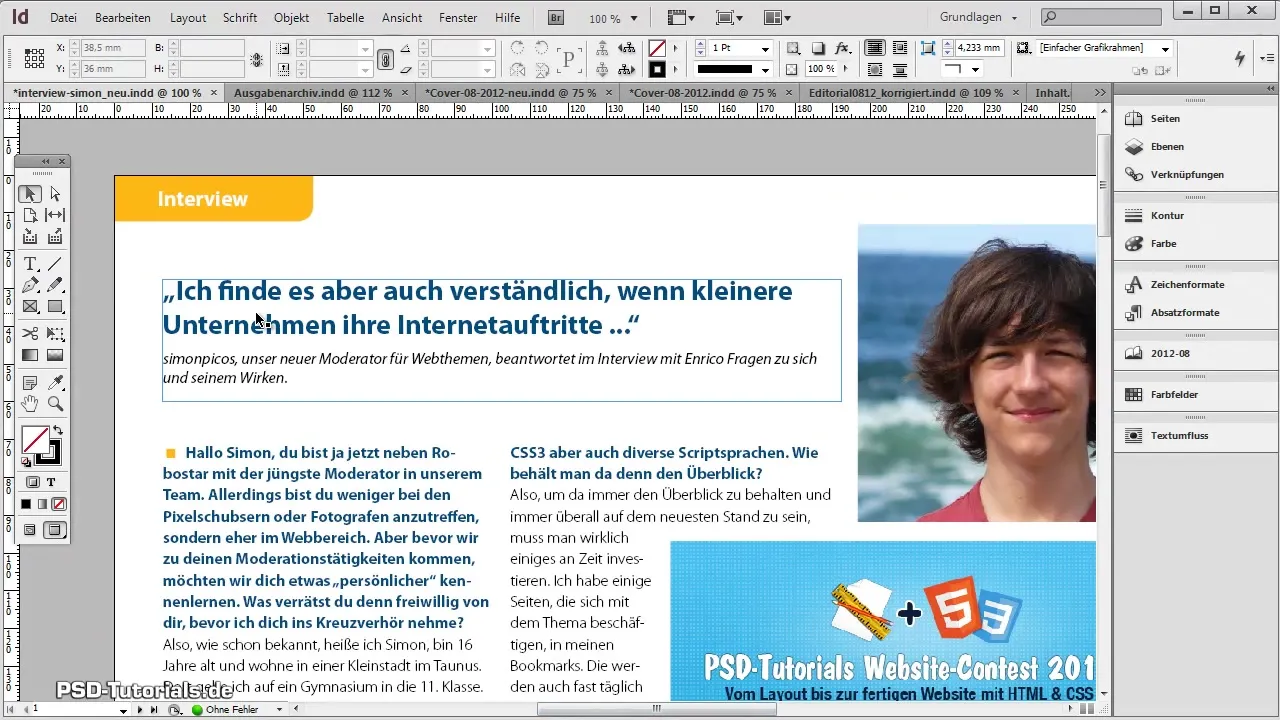
Opprette og koble innholdsfortegnelse
I det andre trinnet skal vi se på hvordan du lager innholdsfortegnelse og lenker til punktene der. Du bør først åpne siden med innholdsfortegnelsen. Gå deretter til «Vindu > Interaktiv > Hyperkoblinger» for å åpne hyperlinkvalgene. Opprett en ny hyperkobling ved å klikke på det aktuelle kapitlet og skrive inn målsiden.
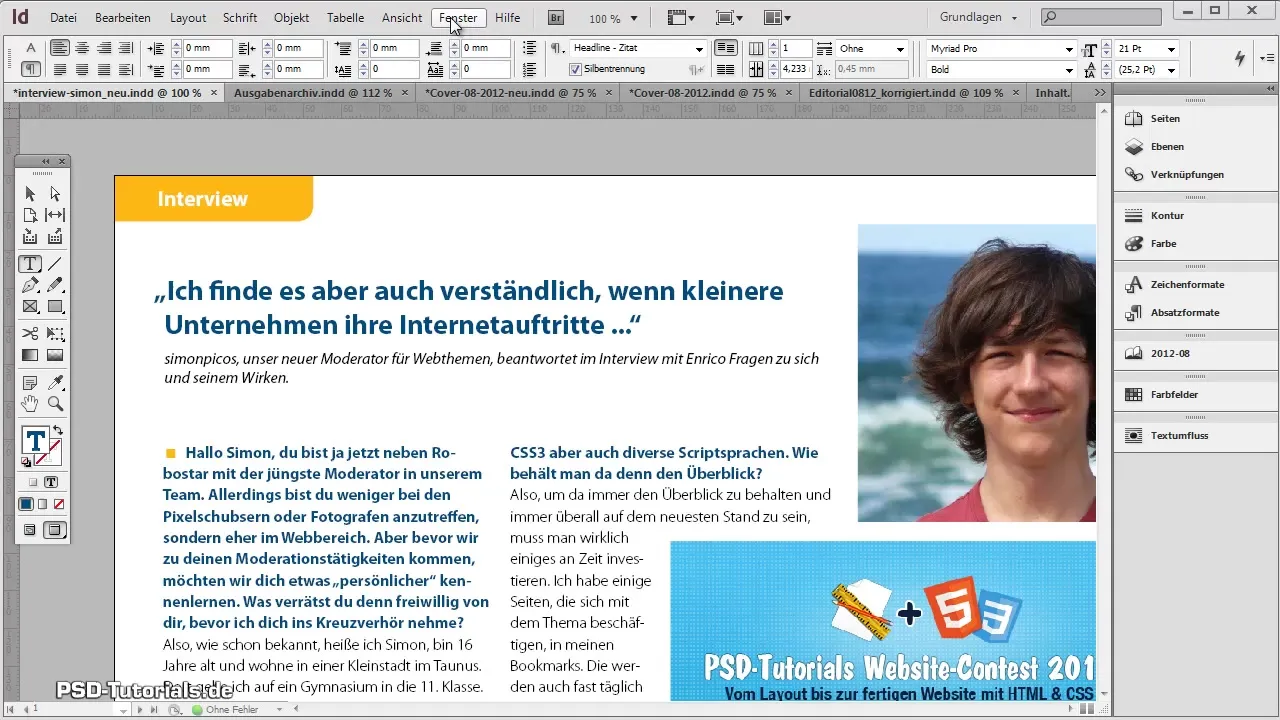
Husk at noen ganger kan ikke informasjon blir koblet fordi visse tekstområder kanskje ikke er riktig formatert. I slike tilfeller hjelper det ofte å klippe ut teksten og lime den inn igjen.
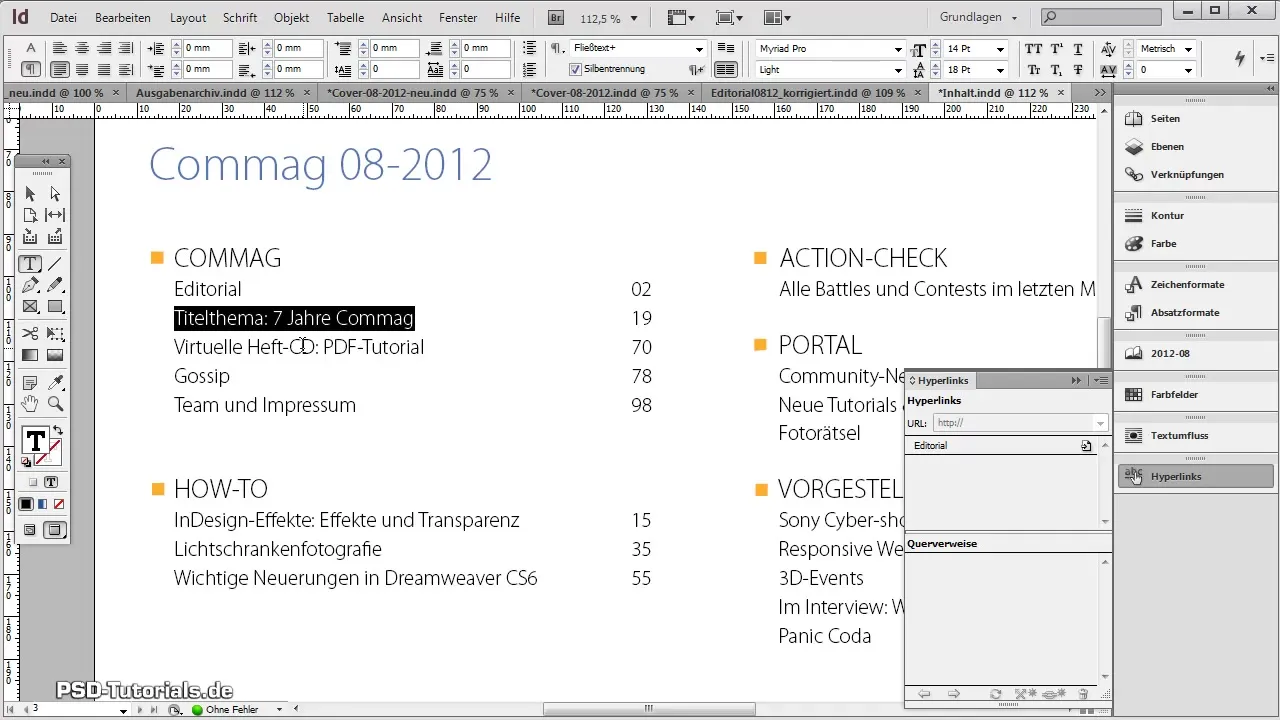
Når hyperkoblingen er riktig innstilt, kan du enkelt lenke til de forskjellige kapitlene. Du kan til og med sette spesifikke zoomfaktorer for å definere hvordan siden skal vises når den åpnes.
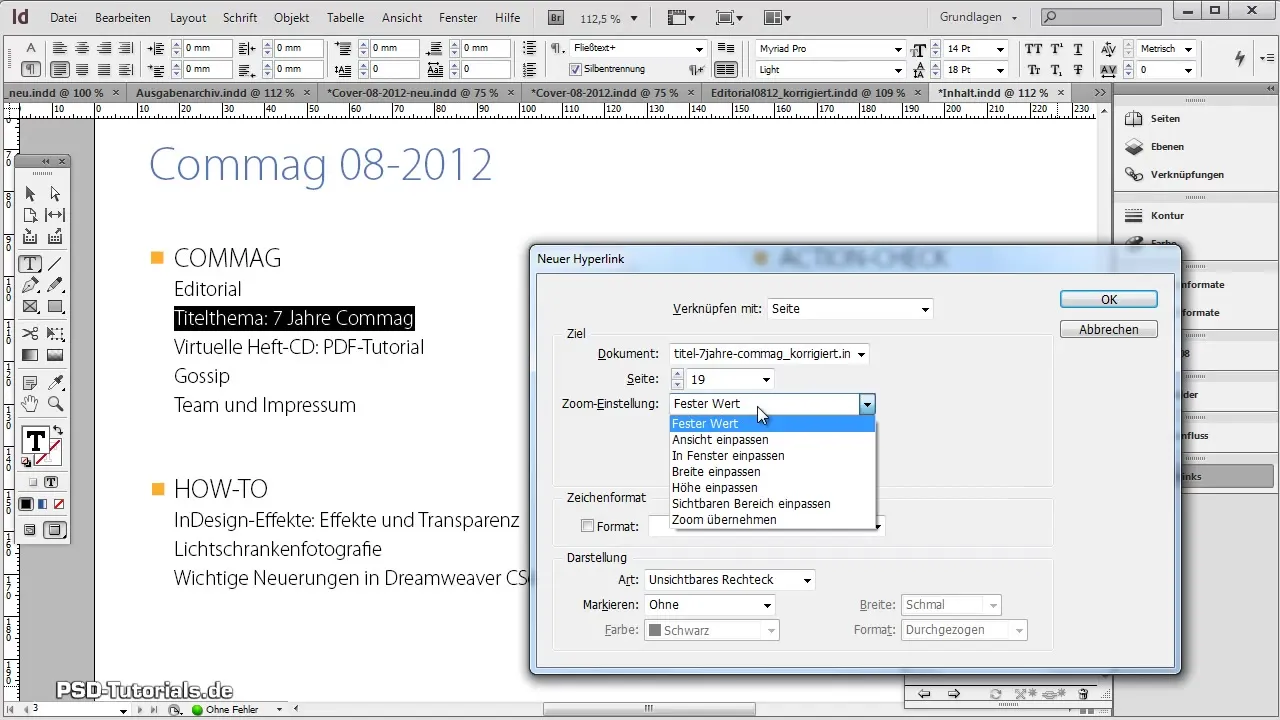
Eksportere PDF med hyperkoblinger
Det neste trinnet innebærer eksport av dokumentet ditt som PDF med aktive hyperkoblinger. Under «Fil > Eksporter» velger du PDF-formatet. Det er viktig at du krysser av for «Hyperkoblinger» i eksportdialogboksen. Ellers vil ikke lenkene fungere korrekt i den eksporterte filen.
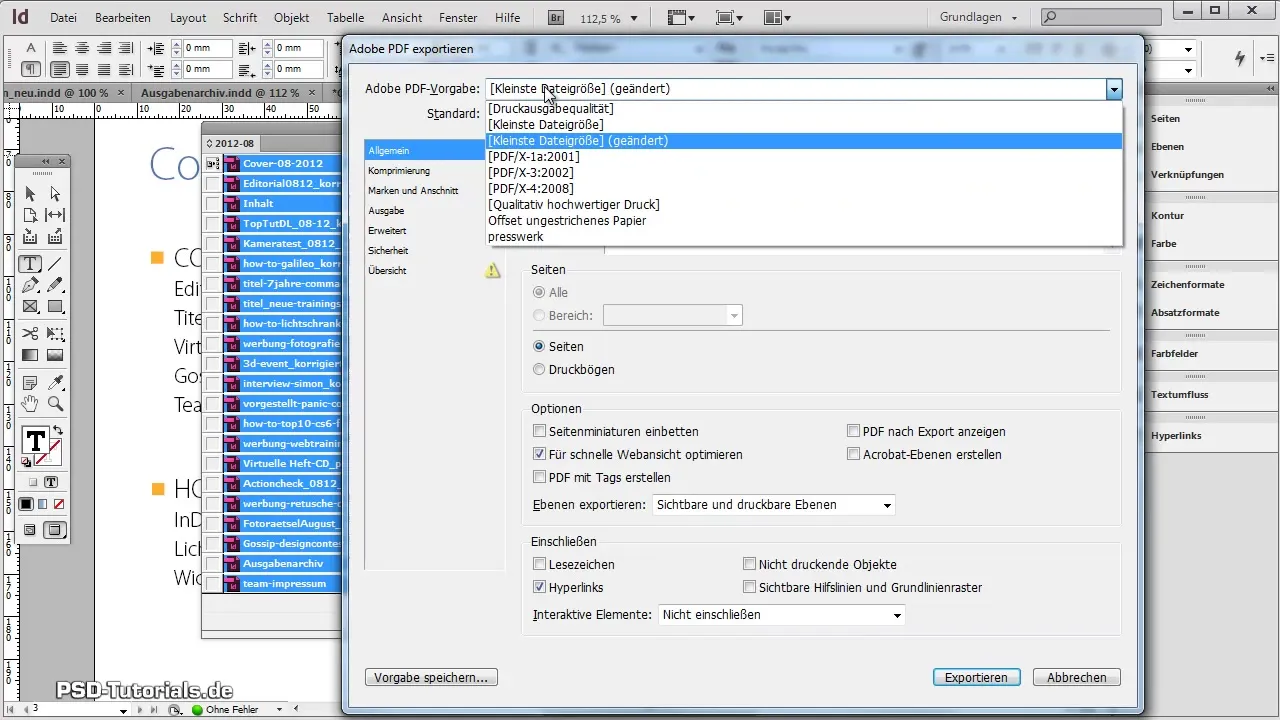
Når du eksporterer, bør du sjekke komprimerings- og kvalitetinnstillingene. Det er ideelt å finne en god balanse mellom filstørrelse og bildekvalitet. Her kan du bruke en komprimeringsrate på 250 dpi for å oppnå de beste resultatene.
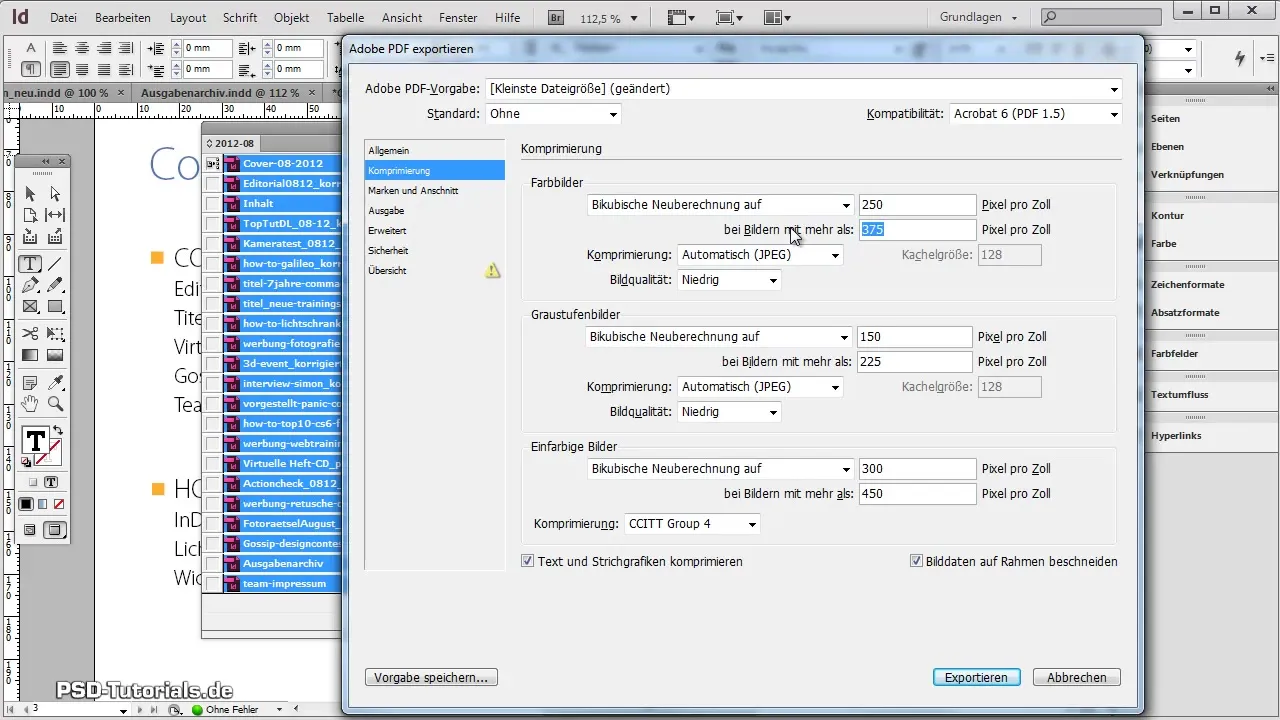
Etter eksporten bør du sørge for at lenkene er lett tilgjengelige. Gå gjennom PDF-en din og test hyperkoblingene for å sikre at de fungerer og fører deg til de riktige sidene.
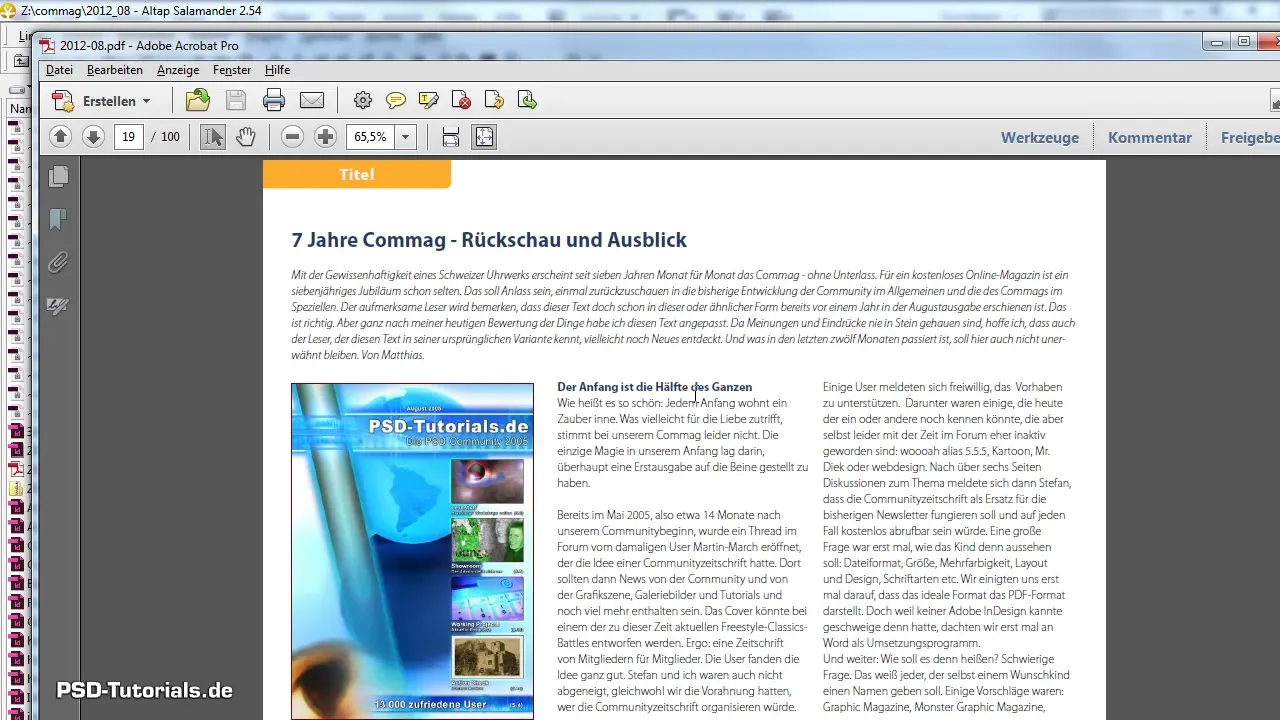
Innsettelse av bilder og grafikk på dobbeltsider
Hvis du ønsker å sette inn bilder over dobbeltsider, må du først sørge for at dokumentet ditt er satt opp for dobbeltsider. Gå til «Fil > Dokumentoppsett» og aktiver dobbeltsidealternativet.
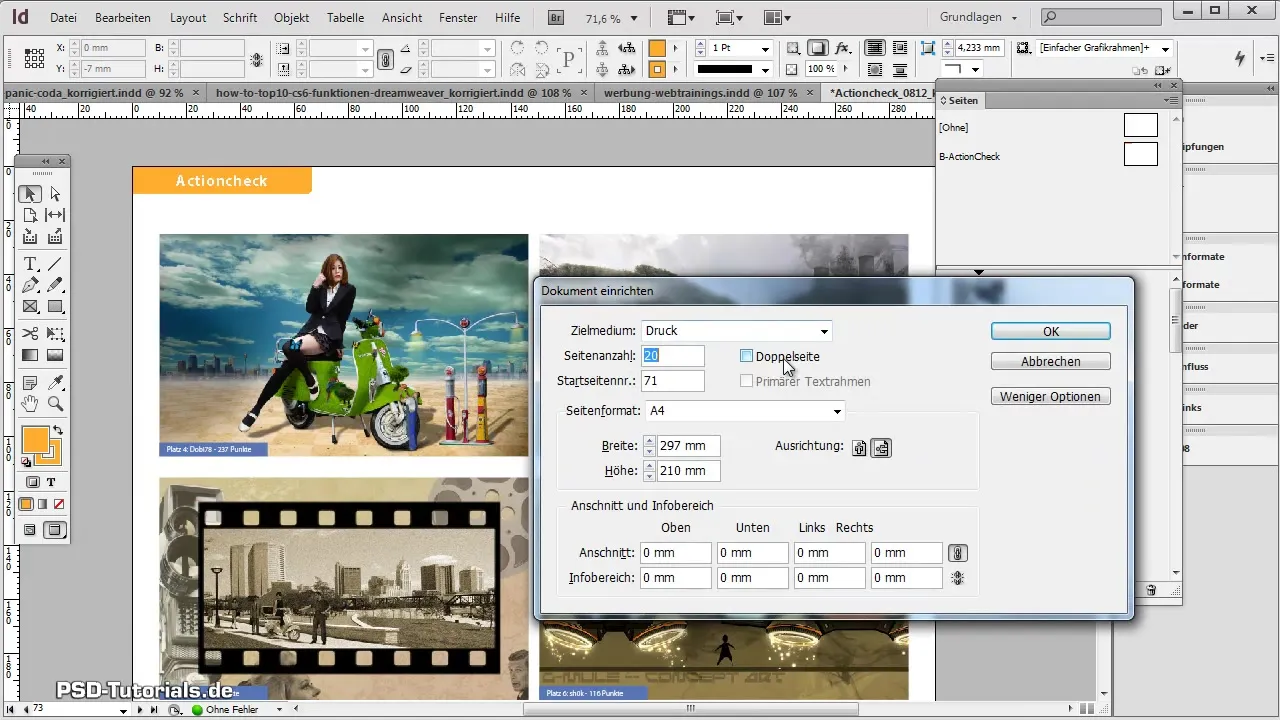
Deretter kan du sette inn grafikk og bilder. Hvis du vil sikre at bildet er korrekt plassert, gå til «Objekt > Arranger > Bring til forgrunn», slik at det blir trykt på begge sider.
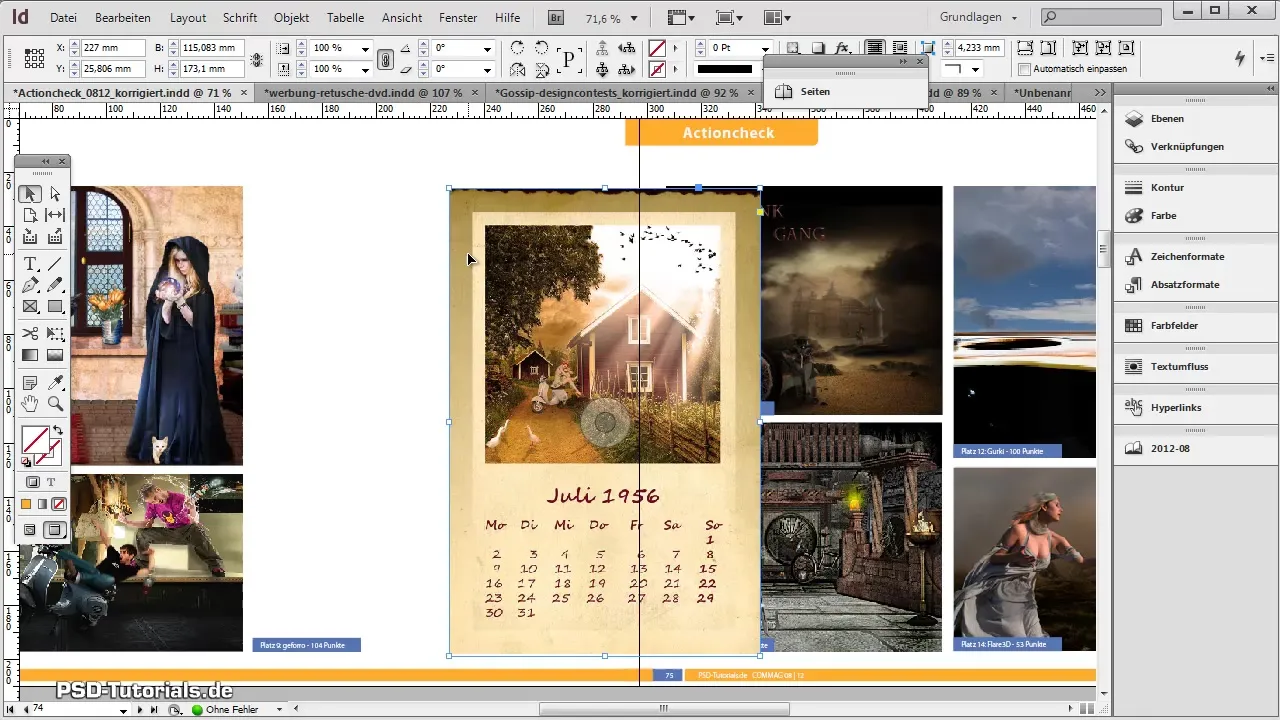
Husk at du må lagre bildene i riktig størrelse og oppløsning for å sikre god trykkvalitet. Ved dristige design kan det hjelpe å sette inn bilder helt ut i beskjæringsområdet for å unngå hvite kanter.
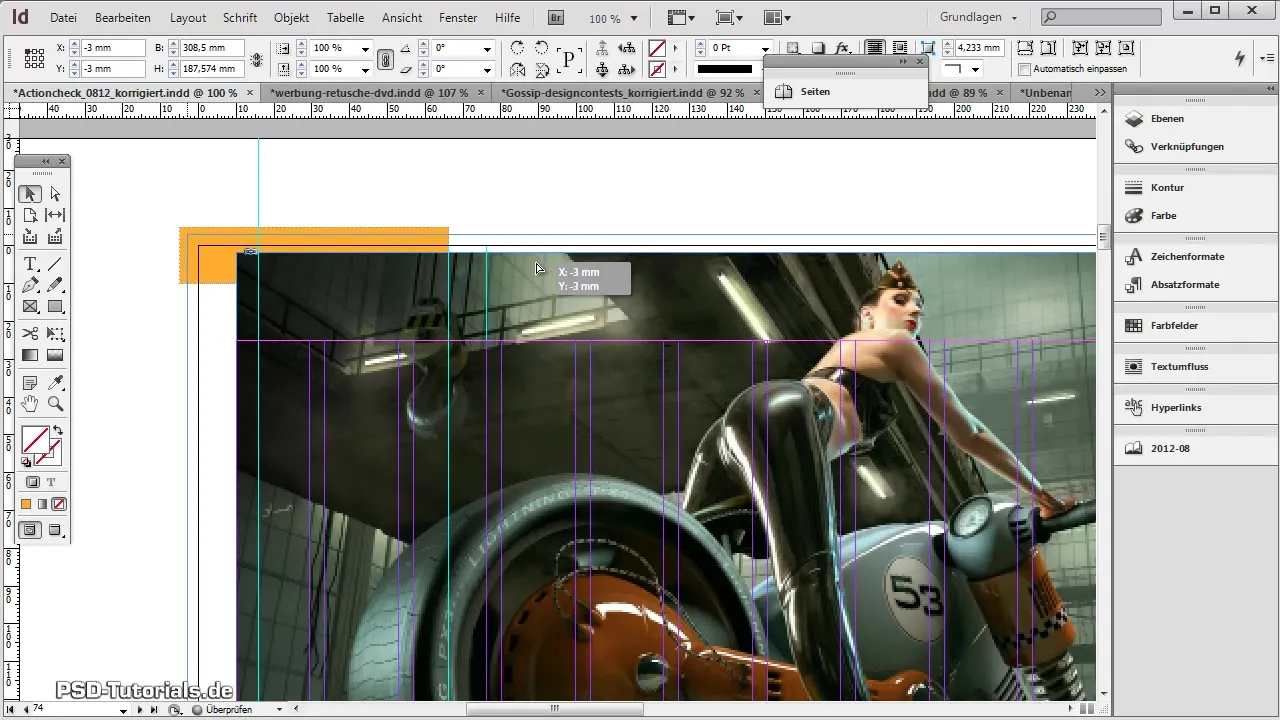
Fullføring av design og lagring av dokumentet
For å sikre en ren og optimalisert fil bør du stadig lagre Adobe InDesign-filen din. Et tips er å bruke «Lagre som», da filen blir lagret på nytt, noe som kan spare unødvendig plass.
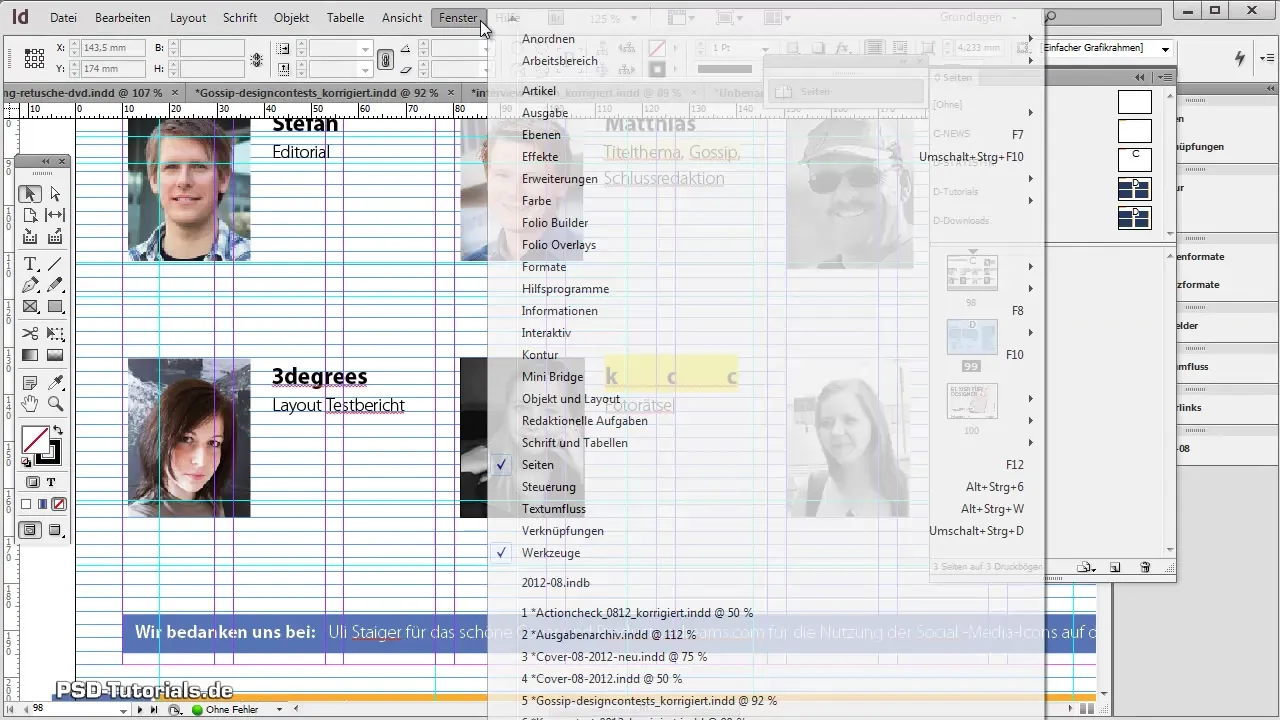
Når du har fullført alle trinnene, kan du forberede filen for trykkeriet og sende det spennende magasinet ut i verden. Vær oppmerksom på å kontrollere alle detaljer – layout, tekst og bilder må fungere harmonisk sammen.
Oppsummering - Lage magasin med Adobe InDesign
Denne veiledningen har vist deg hvordan du kan lage magasinet ditt i Adobe InDesign på en enkel og effektiv måte. Trinnene fra tekstformatering til lenking og bildepunktering hjelper deg med å fullføre prosjektet ditt profesjonelt. Lykke til med ditt kreative prosjekt!
Ofte stilte spørsmål
Hvordan setter jeg inn sitater riktig i Adobe InDesign?Bruk marginjusteringsalternativet i egenskapene for tekstområdet for å formatere sitatene på en tiltalende måte.
Hvordan lager jeg en innholdsfortegnelse?Gå til innholdsfortegnelsen, åpne hyperkoblingsalternativene og opprett lenkene til de enkelte kapitelsidene.
Hvordan eksporterer jeg filen min som PDF med hyperkoblinger?Velg «Fil > Eksporter» og huk av for «Hyperkoblinger» i eksportdialogen for å aktivere lenkene.
Hvordan kan jeg sette inn bilder over dobbeltsider?Sørg for at dokumentet ditt er i dobbeltside-modus, og bruk «Objekt > Arranger > Bring til forgrunn» for grafikken.
Hva bør jeg være oppmerksom på når jeg lagrer InDesign-filen min?Bruk «Lagre som» for å optimere filen grundig og spare plass.

